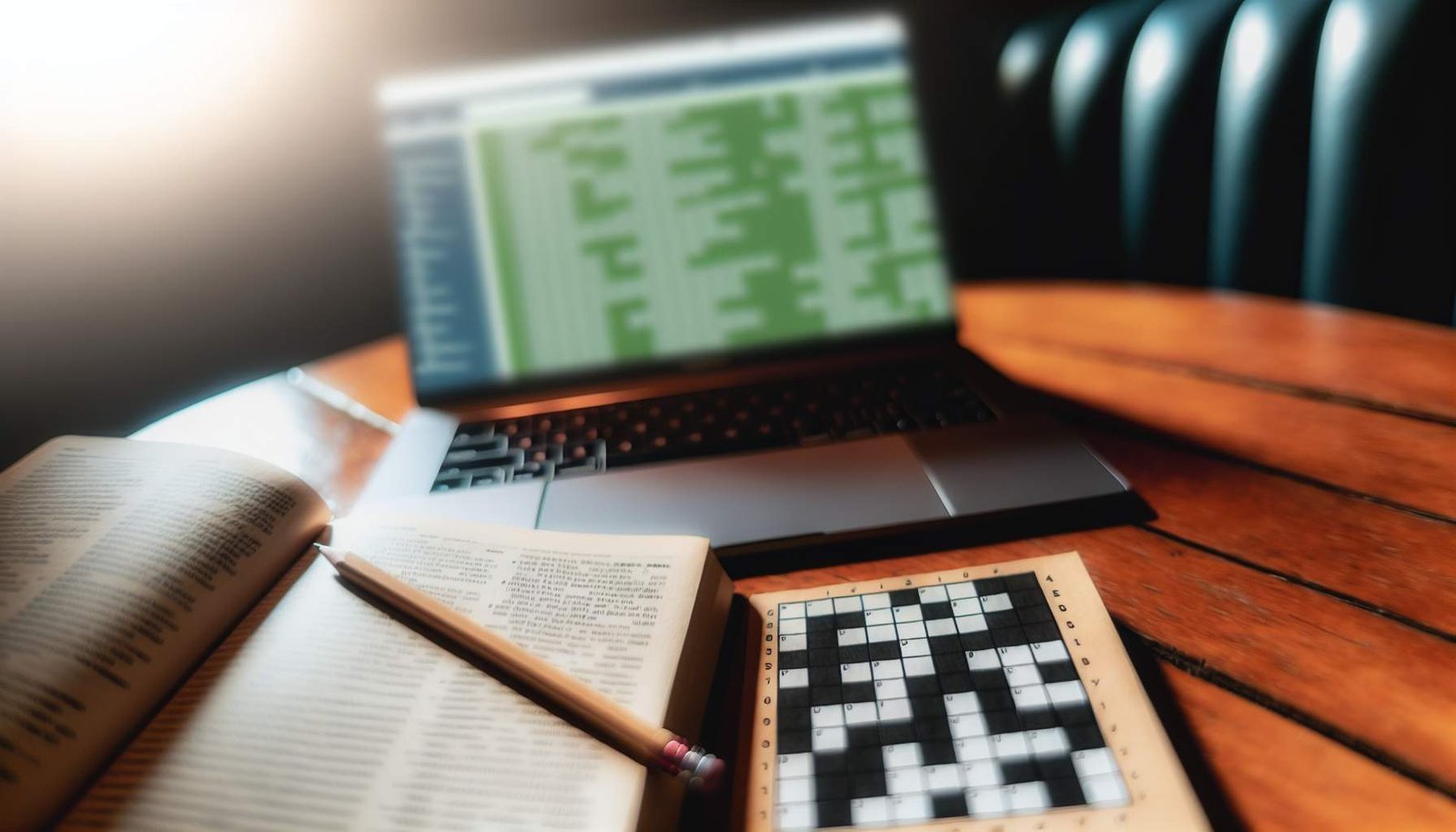Vous souhaitez booster votre productivité au bureau ou chez vous? Un écran externe pourrait être la solution idéale. Que vous travailliez sur de grands projets ou que vous cherchiez simplement à améliorer votre confort visuel, ce guide vous dévoilera comment optimiser vos tâches quotidiennes avec facilité. Découvrez nos astuces pour connecter efficacement votre nouvel écran et maximiser votre espace de travail.
Pourquoi connecter un écran externe ?
Connecter un écran externe à votre ordinateur portable peut améliorer considérablement votre productivité et votre confort de travail. Voici quelques raisons de le faire :
- Augmenter l’espace de travail pour gérer plusieurs tâches.
- Faciliter les présentations professionnelles.
- Améliorer le confort visuel avec un écran plus grand.
- Optimiser l’ergonomie en ajustant la hauteur et l’angle de vue.
- Permettre le multitâche efficace en affichant différentes applications.
Avantages pour la productivité
Brancher un écran externe à votre ordinateur portable booste votre efficacité. Vous bénéficiez d’un espace de travail élargi et d’une meilleure organisation.
- Facilite le multitâche
- Améliore la visualisation des données
- Augmente le confort de travail
Une meilleure gestion de votre espace numérique améliore votre productivité au quotidien.
Confort visuel et ergonomie
Un écran externe améliore le confort visuel en permettant une posture plus naturelle, réduisant la fatigue oculaire. Il offre un espace de travail plus large, évitant les mouvements répétitifs et favorisant une meilleure ergonomie. Cela se traduit par une productivité accrue et une diminution des tensions physiques, essentielles pour un travail prolongé. 😊.
Comprendre les types de connexions
- HDMI : connexion courante pour la plupart des écrans modernes
- VGA : technologie plus ancienne, encore présente sur certains appareils
- DisplayPort : offre une qualité vidéo et audio supérieure
- USB-C : supporte la vidéo, l’audio et l’alimentation en un seul câble
- Thunderbolt : utilise le port USB-C pour des vitesses de transfert rapides
- Adaptateurs : utiles pour connecter différents types de ports
Comprendre les types de connexions vous aide à choisir la meilleure option pour votre écran externe. Cela garantit une expérience visuelle fluide et sans tracas.
HDMI, VGA et DisplayPort
- HDMI connecte facilement les écrans modernes. Compatible avec la plupart des appareils.
- VGA offre une option pour les écrans plus anciens. Qualité d’image inférieure.
- DisplayPort gère des résolutions élevées. Idéal pour les professionnels.
HDMI, VGA et DisplayPort offrent des solutions variées pour connecter un écran externe. Le choix dépend de vos besoins spécifiques. 💻 Optez pour HDMI ou DisplayPort pour une meilleure qualité d’image.
USB-C et Thunderbolt
USB-C et Thunderbolt modernisent la connexion d’écrans externes avec une polyvalence accrue. Ces ports offrent une transmission de données rapide et une alimentation électrique simultanée. Les câbles USB-C, souvent réversibles, simplifient l’utilisation quotidienne. Thunderbolt, basé sur USB-C, améliore la vitesse de transfert et permet le chaînage de plusieurs appareils. Pour les ordinateurs portables récents, ces connexions facilitent l’intégration d’écrans haute résolution. Pensez à vérifier la compatibilité de vos appareils pour tirer le meilleur parti de ces technologies innovantes. 💻.
Configurer votre écran externe
| Étape | Windows | macOS |
|---|---|---|
| 1 | Connecter le câble | Connecter le câble |
| 2 | Ouvrir les Paramètres | Ouvrir Préférences Système |
| 3 | Choisir Système | Choisir Moniteurs |
| 4 | Sélectionner Affichage | Configurer l’affichage |
| 5 | Ajuster les paramètres | Ajuster les paramètres |
Configurer un écran externe améliore votre espace de travail. Pour Windows, allez dans les paramètres système. Sur macOS, utilisez les préférences système. Choisissez les options d’affichage selon vos besoins. Ces étapes simples garantissent une meilleure productivité.
Étapes pour Windows
Pour connecter un écran externe sous Windows, commencez par brancher le câble HDMI, VGA ou DisplayPort à votre ordinateur portable. Ensuite, appuyez sur les touches Windows + P pour ouvrir le menu d’affichage. Choisissez entre les options d’affichage dupliqué ou étendu selon vos besoins. Si l’écran ne s’affiche pas correctement, allez dans les paramètres d’affichage. Ajustez la résolution pour un confort optimal. N’oubliez pas de vérifier la mise à jour des pilotes graphiques pour assurer une performance fluide. Vous pouvez ainsi profiter d’un espace de travail élargi et d’une productivité accrue 😊.
Étapes pour macOS
Pour connecter un écran externe à votre Mac, commencez par brancher le câble HDMI ou Thunderbolt. Ouvrez ensuite les Préférences Système, cliquez sur Moniteurs et sélectionnez « Disposition ». Faites glisser les écrans pour ajuster leur position. Activez l’option « Miroir d’écran » si vous souhaitez dupliquer l’affichage.
Résolution et paramètres d’affichage
Ajuster la résolution de votre écran externe améliore la qualité d’image et le confort visuel. Accédez aux paramètres d’affichage pour choisir entre un affichage en double ou étendu. Optez pour des réglages adaptés à vos besoins. Une bonne configuration optimise votre expérience et votre productivité 💻.
Ajuster la résolution
Pour ajuster la résolution de votre écran externe, suivez ces étapes simples :
- Accédez aux paramètres d’affichage de votre système.
- Sélectionnez l’écran externe.
- Choisissez la résolution souhaitée.
- Appliquez les modifications.
- Vérifiez que l’affichage est optimal.
Paramétrer l’affichage en double ou étendu
Pour tirer le meilleur parti de votre écran externe, choisissez entre l’affichage en double ou étendu. Le mode double affiche le même contenu sur les deux écrans. Idéal pour présentations. Le mode étendu permet d’augmenter votre espace de travail en affichant différentes fenêtres sur chaque écran. Pour configurer cela, allez dans les paramètres d’affichage de votre système. Sélectionnez l’option qui correspond à vos besoins. Vous bénéficiez ainsi d’une productivité accrue et d’un confort visuel optimal. 🖥️.
Astuces pratiques pour optimiser l’utilisation
Pour maximiser l’efficacité, organisez les fenêtres sur vos écrans pour une navigation fluide. Utilisez des logiciels comme DisplayFusion pour gérer plusieurs écrans efficacement. Ajustez les paramètres d’affichage pour éviter la fatigue oculaire et améliorer votre confort visuel 🌟.
Gérer plusieurs écrans
Pour gérer efficacement plusieurs écrans, commencez par identifier chaque écran dans les paramètres d’affichage de votre système. Vous pouvez choisir de dupliquer ou d’étendre votre bureau pour maximiser l’espace de travail. Pensez à aligner correctement les écrans pour un confort visuel optimal. Utilisez des logiciels comme DisplayFusion pour personnaliser davantage votre configuration. N’oubliez pas de régler la luminosité et la résolution pour chaque écran afin d’assurer une expérience fluide et agréable. 🌟.
Utilisation de logiciels complémentaires
Pour maximiser l’efficacité de votre écran externe, utilisez des logiciels complémentaires comme DisplayFusion ou Ultramon. Ces outils offrent des fonctionnalités avancées pour gérer vos fenêtres et ajuster vos paramètres d’affichage. Vous pouvez ainsi personnaliser vos fonds d’écran et organiser vos tâches de manière optimale. L’installation de ces logiciels améliore la productivité et la fluidité de votre flux de travail. N’oubliez pas d’explorer leurs options pour tirer le meilleur parti de votre configuration. 🎨.
Réponses aux questions les plus fréquentes
Quels sont les principaux avantages de connecter un écran externe ?
Un écran externe améliore la productivité en offrant plus d’espace de travail. Il aide aussi à réduire la fatigue visuelle et améliore l’ergonomie.
Comment choisir le bon câble pour connecter un écran externe ?
Identifiez les ports disponibles sur votre ordinateur et votre écran. Utilisez un câble HDMI, VGA, DisplayPort, USB-C ou Thunderbolt en fonction de ces ports.
Comment configurer un écran externe sur Windows ?
Allez dans les paramètres d’affichage, cliquez sur « Détecter » pour trouver l’écran, puis ajustez la résolution et le mode d’affichage selon vos besoins.
Quelles sont les erreurs courantes à éviter lors de la connexion d’un écran externe ?
Évitez d’utiliser des câbles endommagés. Vérifiez la compatibilité des ports et assurez-vous que les pilotes graphiques sont à jour.